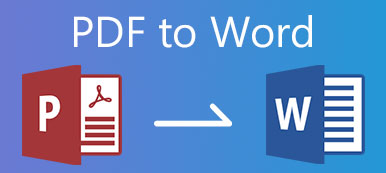私たちに知られているように、PDFファイルは編集が困難です。 PDFをより編集可能なドキュメント形式に変換したい場合があります。 RTFは、その優れた互換性のために良い選択です。 この記事から、PDFをRTFに変換するのに適した時期と、強力なコンバーターを使用してPDFをRTFに変換する2つの効率的な方法について学ぶことができます。
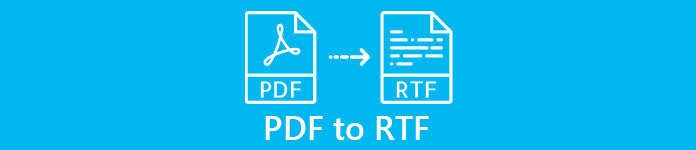
- パート1:PDFをRTFに変換する必要があるのはいつですか
- パート 2: EasePDF で PDF を RTF に変換する – オンラインで無料
- パート3: 究極のPDFからRTFへのコンバーター - 最先端のOCRテクノロジー
- パート4:PDFからRTFへの変換に関するFAQ
パート1:PDFをRTFに変換する必要があるのはいつですか
テキストのみがあり、固定レイアウトは必要ありません
ドキュメントにテキストのみが含まれ、グラフィックや表は含まれていない場合は、RTFで十分です。 それ以上に、テキストのレイアウトも考慮する必要があります。 他の人に送信したドキュメントが画面に表示されたのと同じように表示されることを確認したい場合は、PDFの方が適しています。 固定レイアウトを壊したい場合は、PDFをRTFに変換してください。
ドキュメントをより簡単に編集したい
PDFビューアはPDFファイルを編集できません。 PDFファイルを編集したいですか? PDFをRTFに変換するだけで、MS OfficeWordおよびほとんどすべてのテキストエディタプログラムで編集できます。 PDF形式を維持する必要がある場合は、高価なものを使用することもできます PDFエディター Adobe AcrobatProまたはその代替品のように。
誰もがドキュメントを開くことができることを願っています
今日、PDFビューアプログラムは普遍的です。 PDFは優れた互換性があると思うかもしれませんね。 ただし、実際には、RTFの方が優れています。 RTFファイルは、使用しているオペレーティングシステム(Windows、Mac、またはLinux)に関係なく読み取り可能です。 マイクロソフトとアドビは、クロスプラットフォーム機能のために1985年に共同で作成しました。
パート 2: EasePDF で PDF を RTF に変換する – オンラインで無料
EasePDFは、PDFをRTF形式にオンラインで無料で変換するのに役立ちます。 複数のファイルがある場合は、一度にすべてをアップロードすることをお勧めします。このツールでは、24時間に24つのファイルのバッチしかアップロードおよび変換できないためです。 その変換効果は、同じ種類のオンラインPDFコンバーターで非常に優れています。 また、アップロードしたファイルはXNUMX時間以内に削除されるため、セキュリティについて心配する必要はありません。 このオンラインPDFからRTFへのコンバーターを使用する手順は次のとおりです。
ブラウザでhttps://www.easepdf.com/pdf-to-rtf/にアクセスします。 あなたは見ることができます 追加ファイル) ページ中央のボタン。 次に、PDFファイルをバッチでアップロードできます。
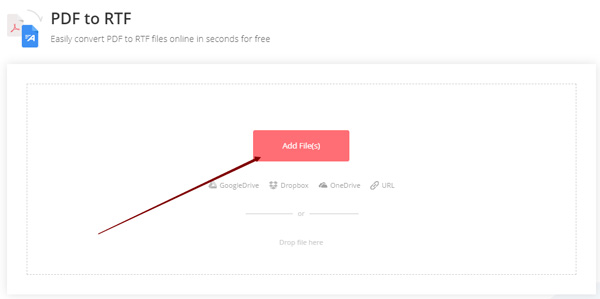
クリック 変換 右下のボタン。
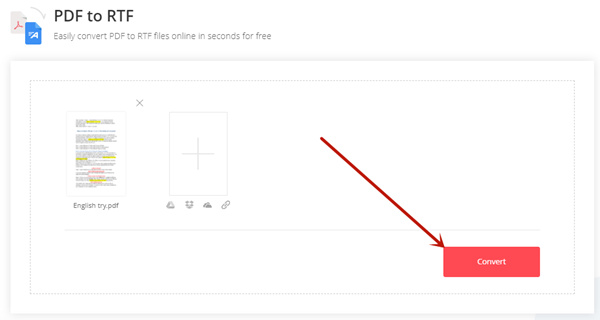
クリック ダウンロード PDFから変換されたRTFファイルを取得するためのボタン。
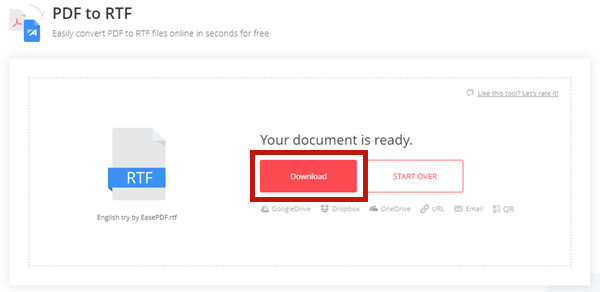
EasePDFは便利なオプションです。 ただし、PDFをRTFに頻繁に変換する必要がある場合、または機密文書をアップロードしたくない場合は、タスク用のネイティブプログラムのインストールを検討する必要があります。
パート3: 究極のPDFからRTFへのコンバーター - 最先端のOCRテクノロジー
Apeaksoft PDF コンバーター アルティメット RTFに変換するPDFファイルの特定のページを選択することをサポートします。 PDFの言語を正確に認識し、190以上の言語を読み取る最先端のOCRテクノロジーを備えています。 さらに、ネイティブでジョブを実行できるため、変換のためにアップロードするよりも安全です。
- サイズや数量に制限なく、PDFをバッチでRTFに変換します。
- PDFファイルの言語を正確に認識します。
- 手間をかけずに多言語のPDFドキュメントを処理します。
- 出力RTFファイルで元のレイアウトを維持します。
PDFをRTFに変換する手順 Apeaksoft PDF コンバーター アルティメット:
起動する Apeaksoft PDF コンバーター アルティメット お使いのコンピュータ上。 クリック 追加ファイル) ボタンをクリックしてPDFファイルを追加します。 その後、インポートしたファイルをクリックして、変換するページを右下隅に設定できます。
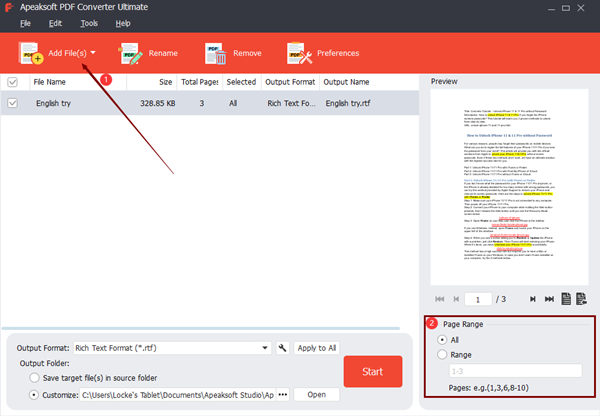
(オプション)PDFドキュメントが多言語の場合は、OCR設定をカスタマイズする必要があります。 クリック 好み メインインターフェイスの上部にあるボタンをクリックして、 OCR タブ。 次に、PDF から RTF への変換中にプログラムが認識しようとする言語を調整できます。
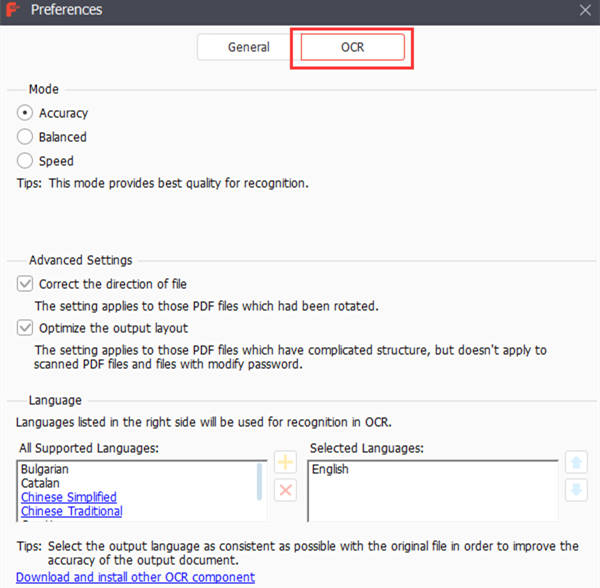
メインインターフェイスの下部で、をクリックします 出力フォーマット ドロップダウンメニューを選択し、リストからRTFを選択します。 次に、目的の出力フォルダを設定するか、デフォルトのままにします。 最後に、をクリックします お気軽にご連絡ください プログラムに変換を実行させるボタン。
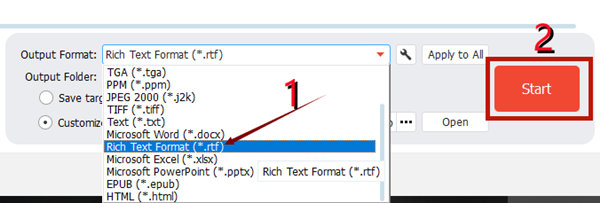
変換が正常に完了したことに気付くと、PDFから変換されたRTFファイルが設定した宛先フォルダーに保存されます。
もっと詳しく知る: 保存されていないWord文書を回復する方法.
パート4:PDFからRTFへの変換に関するFAQ
1. RTFファイルとは何ですか?
MicrosoftとAdobeが共同で開発したRTFは、Rich TextFormatの略です。 これは、すべてのテキストプロセッサで開いて編集できるユニバーサルフォーマットになるように設計されています。 RTFファイルには、フォント、画像などを含めることができます。 PDFをイメージに変換する ページ をご覧ください
2. RTFをDOCXに変換するにはどうすればよいですか?
Microsoft Office Wordを起動し、その中のRTFファイルを開きます。 Wordウィンドウの左上隅にある[ファイル]をクリックし、[名前を付けて保存]をクリックします。 次に、保存形式としてDOCXを選択します。
3. WordとRTFの違いは何ですか?
RTFファイルはWordファイルよりもはるかに単純です。 さらに、任意のテキストエディタでRTFファイルを開くことができます。この場合、Wordファイルには厄介なコードが表示されます。 Windowsで作成されたRTFファイルは、MicrosoftWordを使用せずにmacOSで直接開くことができます。
まとめ
この投稿では、PDFをRTFに変換するためのXNUMXつのツールを提供しました。 イーズPDF は最も速い解決策ですが、優れた精度で仕事をすることはできません。 Apeaksoft PDF コンバーター アルティメット ダウンロードしてインストールする必要がありますが、すべての面で完全に機能します。